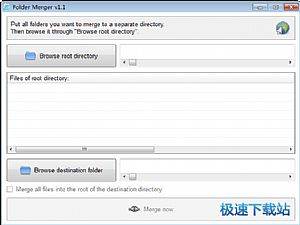Folder Merger文件夹文件合并教程
时间:2018-10-17 13:53:57 作者:Joe 浏览量:20
Folder Merger是一款好用的电脑本地文件夹内容合并软件。使用本软件可以轻松将电脑中的文件夹内容合并到一个文件夹中,非常方便;
- 进入下载

- Folder Merger 1.0.1 英文版
大小:109 KB
日期:2018/10/17 13:54:00
环境:WinXP,Win7,
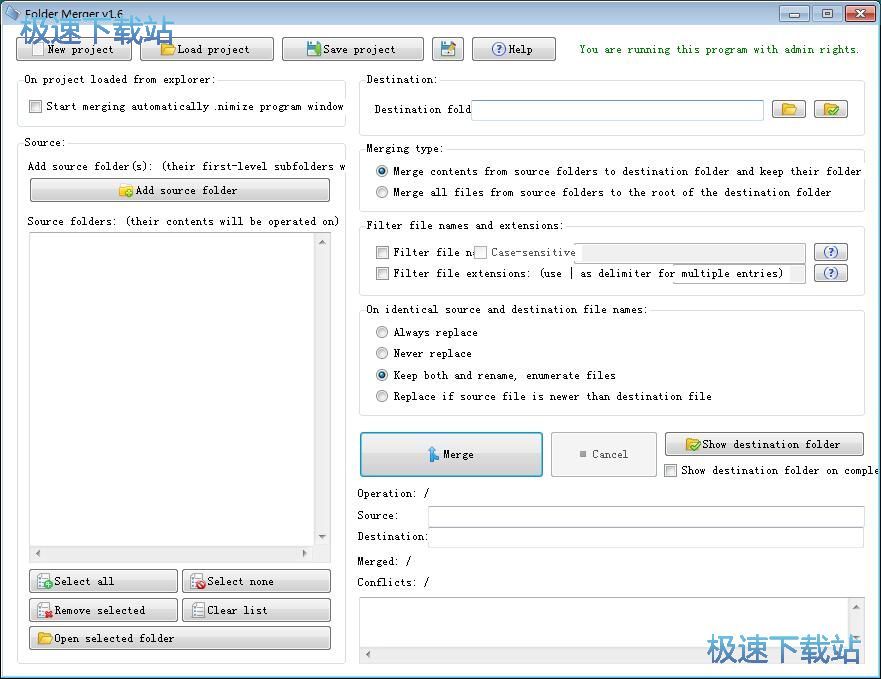
极速小编首先给大家演示一下怎么使用Folder Merger将电脑中的文件夹内容合并到另一个文件夹中吧。首先我们要新建一个项目。点击软件主界面顶部功能栏中的New Project新项目,就可以新建一个项目;
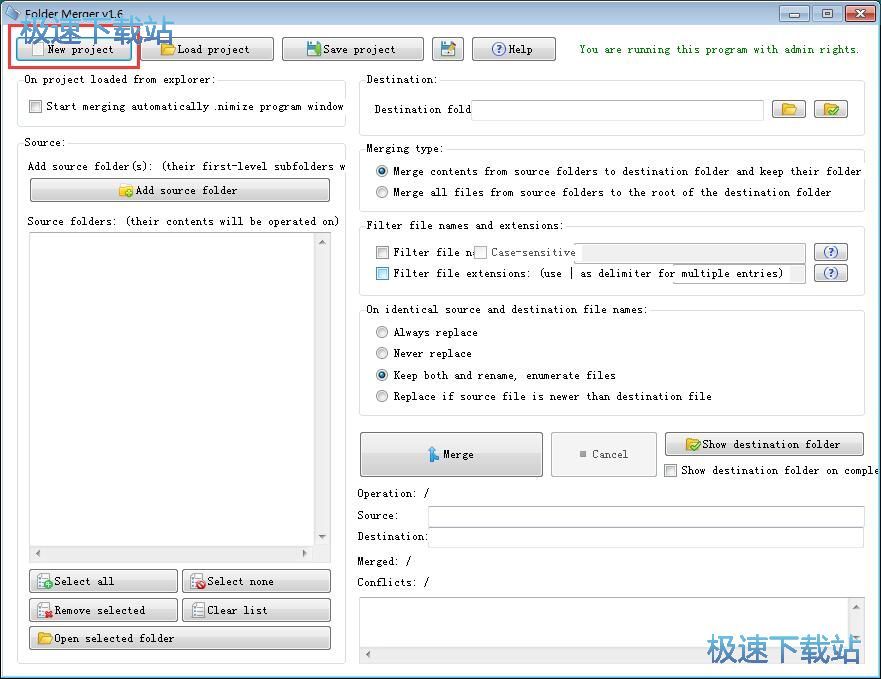
这时候软件会弹窗询问是否确定新建项目。点击是,就可以完成新建项目任务;
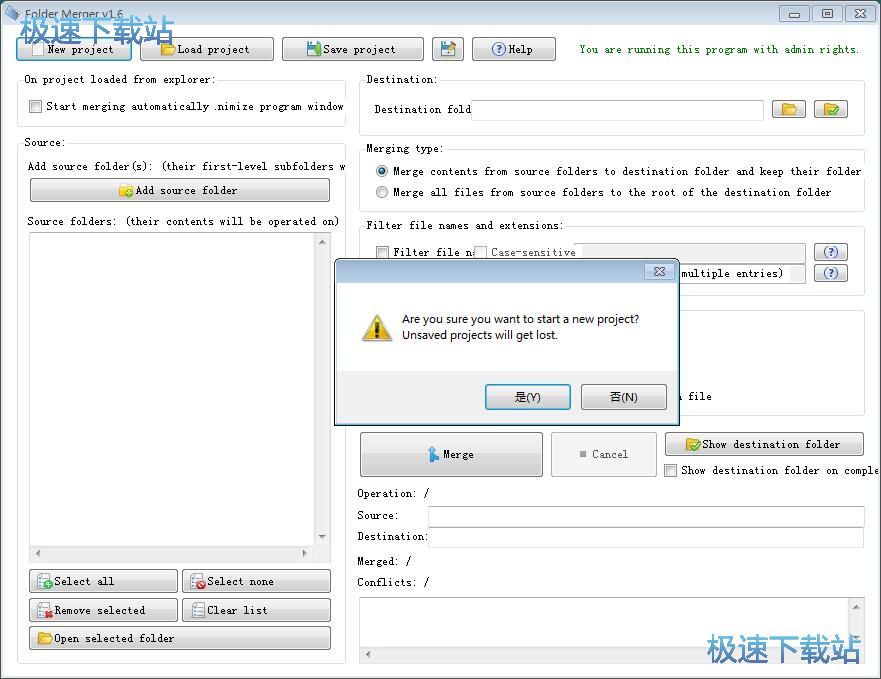
新项目建立成功,这时候我们就可以将想要进行合并的文件夹添加到软件中。点击Add source folder添加源文件夹,就可以打开文件夹浏览窗口,选择想要进行文件夹合并的源文件夹;
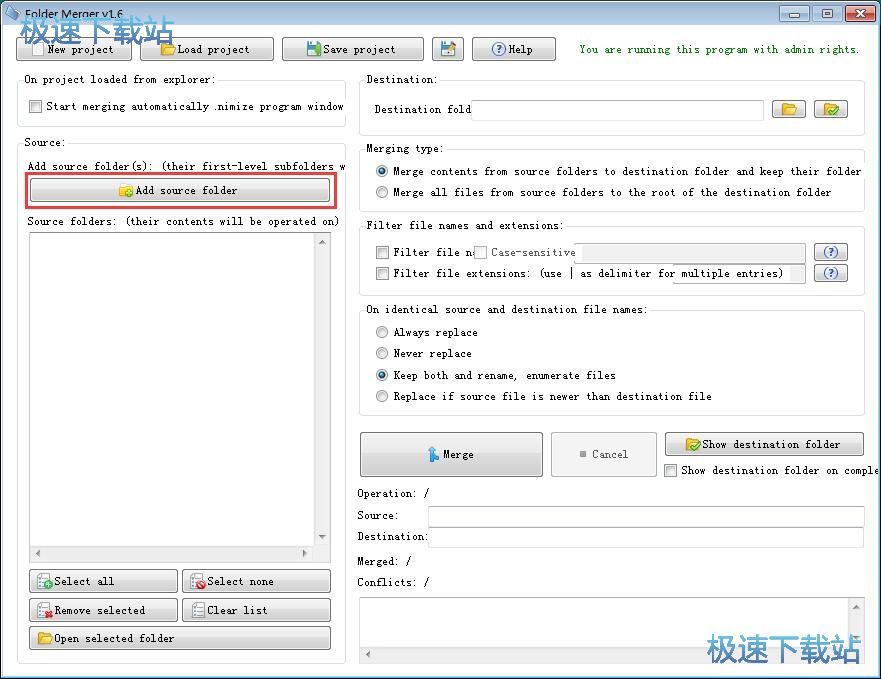
在文件夹浏览窗口中,根据源文件夹的文件夹路径,找到想要进行合并的文件夹所在的源文件夹 ,点击选中文件夹之后点击选择文件夹,就可以完成源文件夹选择;
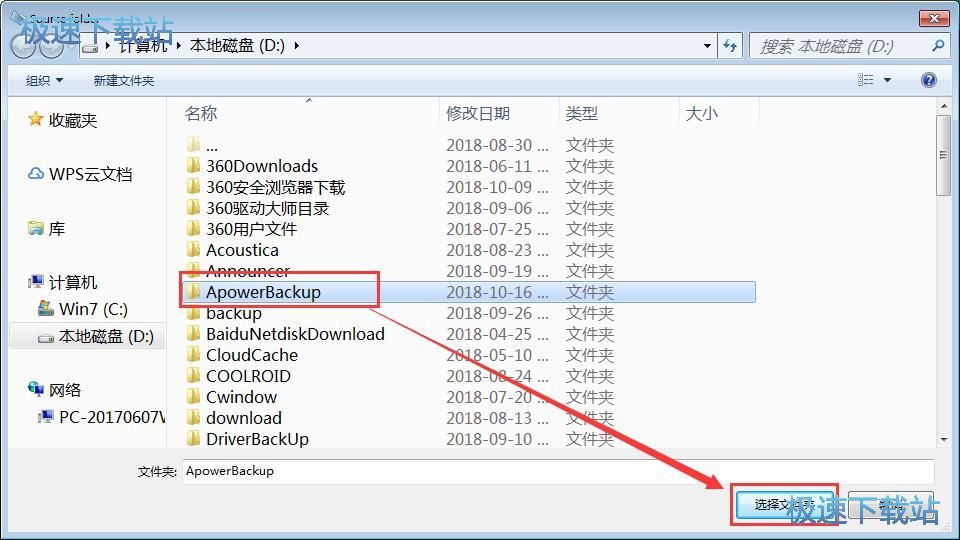
源文件夹添加成功,这时候软件会自动读取选中文件夹的文件夹内容,并将文件夹中的子文件夹选择为文件夹合并源文件夹;
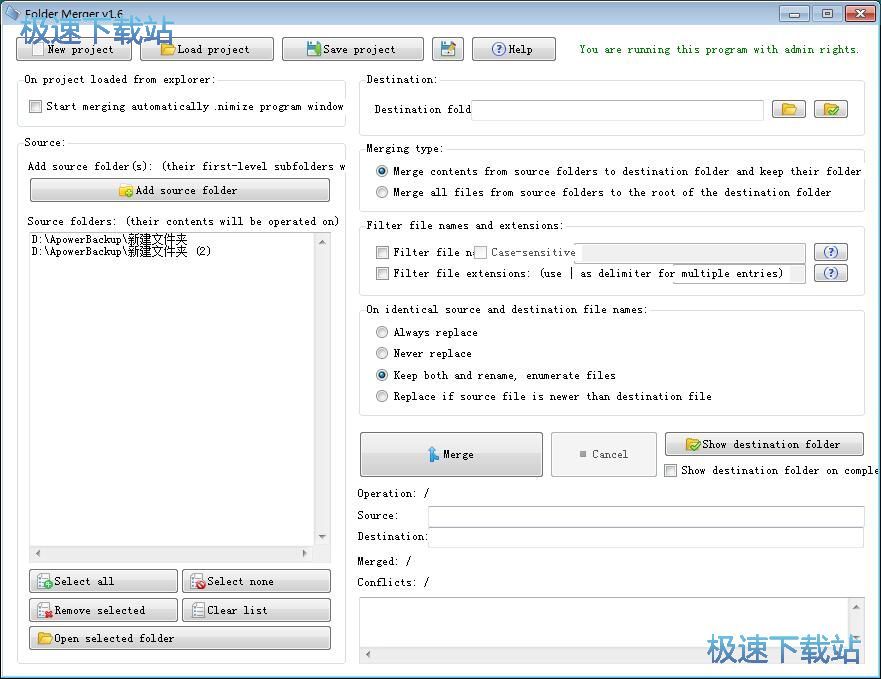
接下来我们要选择文件夹文件合并输出路径文件夹,点击软件主界面顶部的目标文件夹右边的文件夹那妞,就可以打开文件夹浏览窗口,选择文件夹合并目标输出路径;
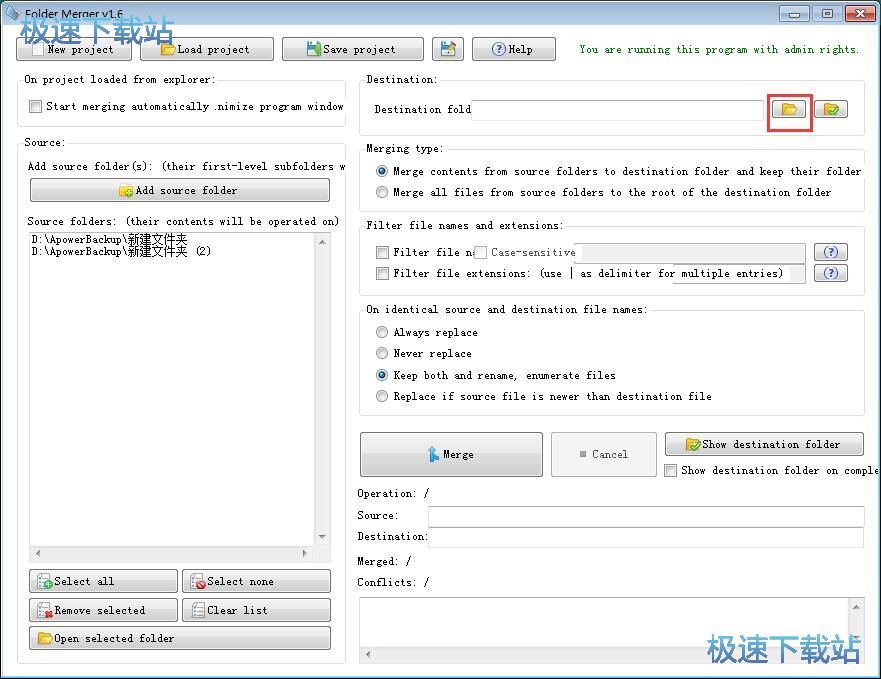
在文件夹浏览窗口中,点击选中想要用来保存合并文件的文件夹。点击选择中文件夹后点击选择文件夹,就可以完成文件夹合并输出路径设置;
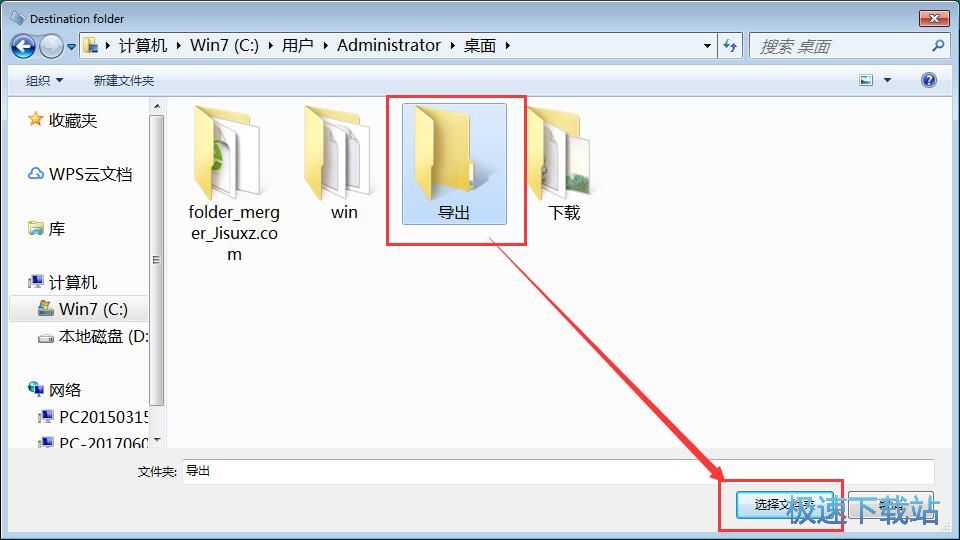
文件家合并源文件夹和输出目标文件夹三参数都设置完成之后,就可以点击软件主界面中的Merge合并,将选中的源文件夹内容合并后输出到指定的文件夹中;
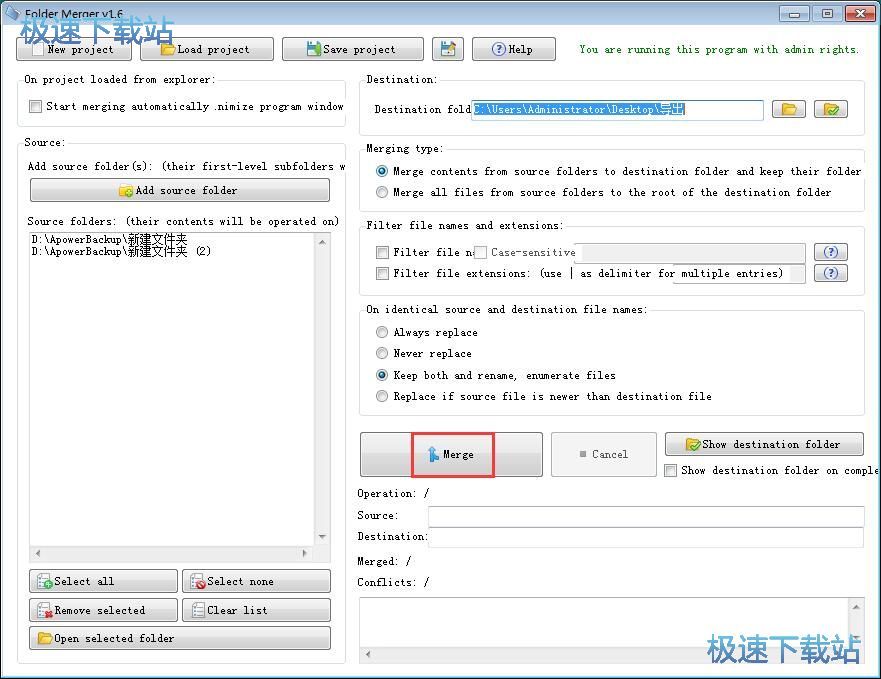
文件夹合并完成,这时候软件主界面会提示文件合并完成,并显示合并到文件夹中的文件数量;
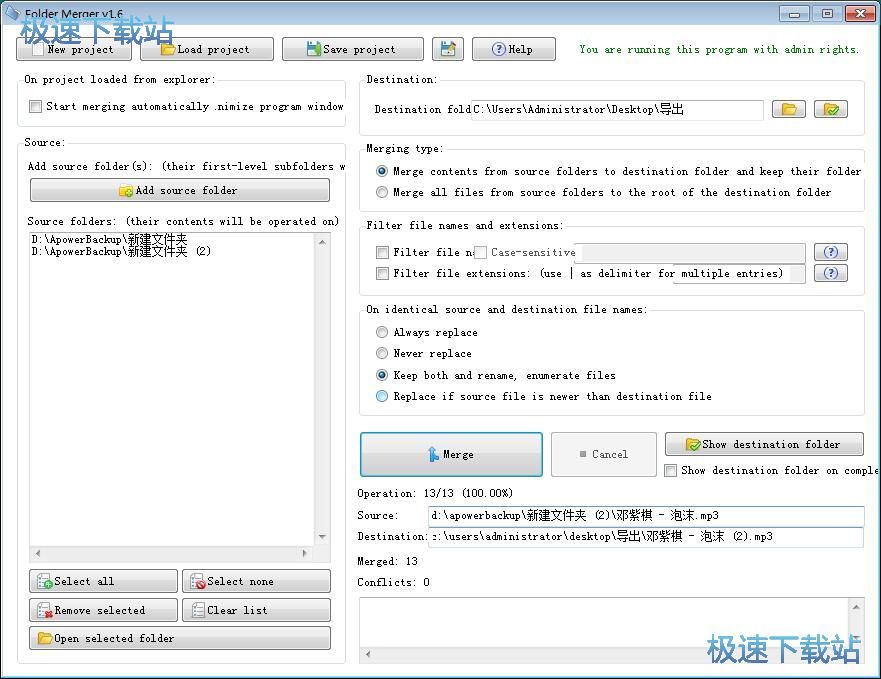
文件夹合并完成,这时候我们就可以打开设置好的文件合并输出路径文件夹,就可以看到使用软件合并源文件夹后输出到文件夹中的文件内容。
Folder Merger的使用方法就讲解到这里,希望对你们有帮助,感谢你对极速下载站的支持!
Folder Merger 1.0.1 英文版
- 软件性质:国外软件
- 授权方式:免费版
- 软件语言:英文
- 软件大小:109 KB
- 下载次数:536 次
- 更新时间:2019/3/25 5:58:32
- 运行平台:WinXP,Win7,...
- 软件描述:Folder Merger是绿色免费的文件夹合并软件,可将多个文件夹的内容合并到... [立即下载]
相关资讯
相关软件
- 怎么将网易云音乐缓存转换为MP3文件?
- 比特精灵下载BT种子BT电影教程
- 土豆聊天软件Potato Chat中文设置教程
- 怎么注册Potato Chat?土豆聊天注册账号教程...
- 浮云音频降噪软件对MP3降噪处理教程
- 英雄联盟官方助手登陆失败问题解决方法
- 蜜蜂剪辑添加视频特效教程
- 比特彗星下载BT种子电影教程
- 好图看看安装与卸载
- 豪迪QQ群发器发送好友使用方法介绍
- 生意专家教你如何做好短信营销
- 怎么使用有道云笔记APP收藏网页链接?
- 怎么在有道云笔记APP中添加文字笔记
- 怎么移除手机QQ导航栏中的QQ看点按钮?
- 怎么对PDF文档添加文字水印和图片水印?
- 批量向视频添加文字水印和图片水印教程
- APE Player播放APE音乐和转换格式教程
- 360桌面助手整理桌面图标及添加待办事项教程...
- Clavier Plus设置微信电脑版快捷键教程
- 易达精细进销存新增销售记录和商品信息教程...